새 가제트가 아무리 훌륭해도하드 캐쉬를 만들기 전에 항상 사용자의 마음에 의구심이 있습니다. Google의 새로운 Chromecast 동글은 더러워진 것으로 간주 될 수 있지만 구매하기 전에 맛을보고 싶다면 (또는 35 달러를 지불하고 싶지 않은 경우) 스마트 폰에서 Chromecast를 에뮬레이션하는 방법이 있습니다. 우리는 이미 Android 기기를 Chromecast 수신기로 작동시키는 CheapCast라는 이름으로 앱을 다루었습니다. iOS 용 비슷한 앱이 있다면 정말 멋지지 않습니까? 다행스럽게도 영리한 개발자는 이와 관련하여 도움이 될만한 것을 생각해 냈습니다. 크롬 캐치 아이폰이나 아이 패드를 돌리는 기능Chromecast 용 수신기에는 제한이 있지만 현재 Chromecatch는 YouTube에서만 작동하지만 더 많은 서비스에 대한 지원은 앞으로 멀지 않을 수 있습니다.

Chromecatch를 사용하는 것은 매우 쉽습니다. 단순히 발사앱을 통해 YouTube에서 들어오는 스트림을 받도록 설정되었습니다. 이 앱은 컴퓨터 (Chrome을 사용하는 경우), 다른 iOS 기기 및 Android 기기의 스트림에서 작동합니다. 사용법을 이해하기가 어렵지 않으며 여기에 필요한 모든 것이 있습니다.
- 수신중인 iDevice에서 Chromecatch를 시작하고 몇 초 동안 기다립니다. 이 앱에는 정말 평범한 메인 화면이 있으며 앱에 '캐스트'를받을 준비가되었음을 알리는 메시지 만 표시됩니다.
- 다른 기기 나 컴퓨터에서 YouTube를 시작하고 스트리밍하려는 비디오로 이동하십시오. 수신 iDevice와 YouTube가 실행중인 장치가 모두 동일한 WiFi 네트워크에 있는지 확인하십시오.
- 현재 재생중인 동영상의 재생 컨트롤 옆에 새로운 Chromecast 아이콘이 있어야합니다. 탭하십시오.
- Chromecatch 메뉴에 표시되는 연결된 기기 목록에서 iPhone을 선택하면 완료됩니다.
Chromecatch 앱이 실행되는 기기에서 동영상이 재생되지 않습니다. 그냥 앉아서보고 즐기십시오!
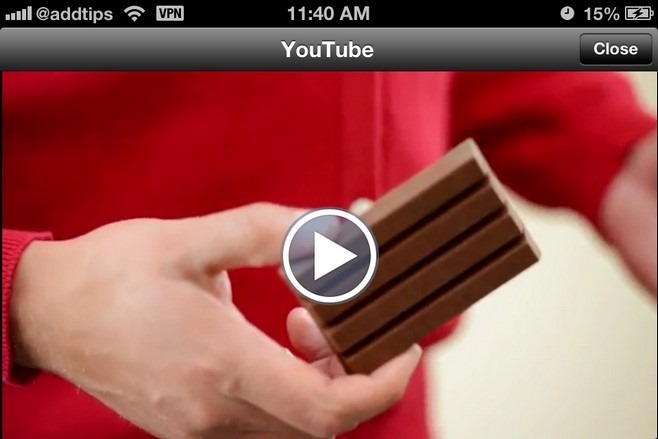
에서 비디오의 볼륨을 제어 할 수 있습니다수신 장치를 사용하고 사용 가능한 탐색 막대를 사용하여 재생을 제어하십시오. Chromecatch에는 자체 비디오 플레이어가 없으며 스트림은 기본 iOS 미디어 플레이어 UI 내에서 재생됩니다.
Chromecatch는 $ 0입니다.99 개의 앱으로 모든 iOS 기기에 최적화 된 디스플레이가 제공됩니다. 개발자는 앞으로이 유니버설 오퍼링을 자주 업데이트 할 것이라고 약속 했으므로 더 나아질 것입니다. 다음 링크로 이동하여 가져갈 수 있습니다.
App Store에서 Chromecatch 설치













코멘트